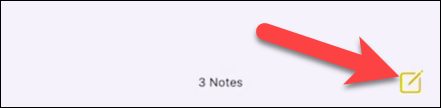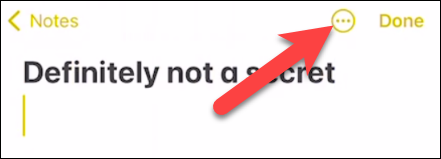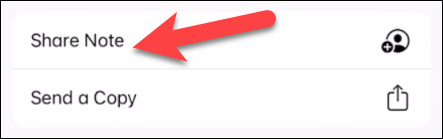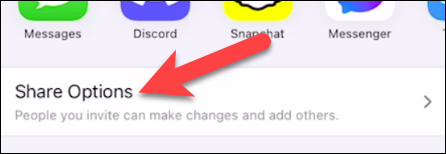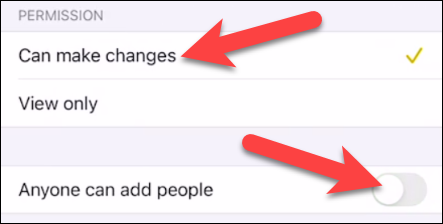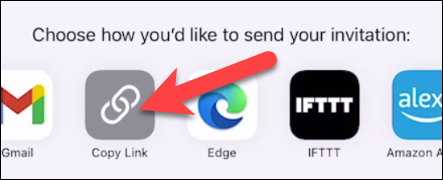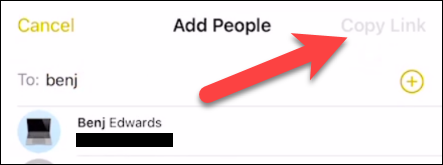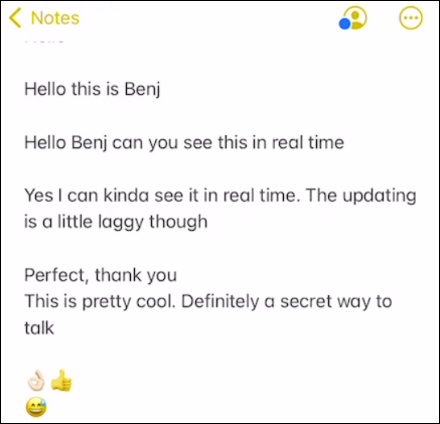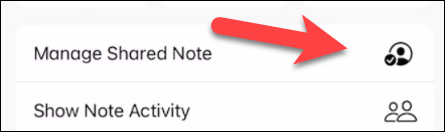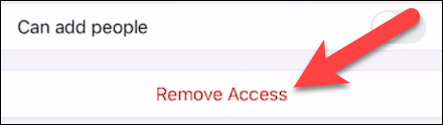ಐಫೋನ್ ಟಿಪ್ಪಣಿಗಳೊಂದಿಗೆ ರಹಸ್ಯ ಚಾಟ್ಗಳನ್ನು ಹೊಂದುವುದು ಹೇಗೆ ಈ ವಾಚ್ ಲೇಖನವು ಐಫೋನ್ ಟಿಪ್ಪಣಿಗಳೊಂದಿಗೆ ರಹಸ್ಯ ಚಾಟ್ಗಳನ್ನು ಹೊಂದಿದೆ.
ಅದನ್ನು ತಯಾರಿಸಲು ಬಂದಾಗ ಆಯ್ಕೆ ಮಾಡಲು ಸಾಕಷ್ಟು ಮೆಸೇಜಿಂಗ್ ಅಪ್ಲಿಕೇಶನ್ಗಳಿವೆ ಖಾಸಗಿ ಸಂಭಾಷಣೆಗಳು iPhone ನಲ್ಲಿ. ನೀವು ನಿರೀಕ್ಷಿಸದಿರುವ ಅಪ್ಲಿಕೇಶನ್ಗಳಲ್ಲಿ ಒಂದು ಅಪ್ಲಿಕೇಶನ್ ಆಗಿದೆ ಉತ್ತಮ ಆಪಲ್ ಟಿಪ್ಪಣಿಗಳು . ಅದು ಹೇಗೆ ಕೆಲಸ ಮಾಡುತ್ತದೆ ಎಂಬುದನ್ನು ನಾವು ನಿಮಗೆ ತೋರಿಸುತ್ತೇವೆ.
ಇದನ್ನು ಮಾಡಲು ಖಂಡಿತವಾಗಿಯೂ ಉತ್ತಮ ಮತ್ತು ಸುರಕ್ಷಿತ ಮಾರ್ಗಗಳಿವೆ 'ರಹಸ್ಯ' ಸಂಭಾಷಣೆಗಳು ಐಫೋನ್ನಲ್ಲಿ, ಟಿಪ್ಪಣಿಗಳ ಅಪ್ಲಿಕೇಶನ್ ಕೆಲವು ಪ್ರಯೋಜನಗಳನ್ನು ಹೊಂದಿದೆ. ಮೊದಲನೆಯದಾಗಿ, ಇದು ಸಂದೇಶ ಕಳುಹಿಸುವ ಅಪ್ಲಿಕೇಶನ್ ಅಲ್ಲ - ಸಂಭಾಷಣೆಗಳಿಗಾಗಿ ಟಿಪ್ಪಣಿಗಳ ಅಪ್ಲಿಕೇಶನ್ ಅನ್ನು ಪರಿಶೀಲಿಸಲು ಯಾರೂ ಯೋಚಿಸುವುದಿಲ್ಲ. ಎರಡನೆಯದಾಗಿ, ಪ್ರತಿ ಐಫೋನ್ ಅದರ ಮೇಲೆ ಪೂರ್ವ-ಸ್ಥಾಪಿತವಾಗಿದೆ.
ಟಿಪ್ಪಣಿಗಳ ಅಪ್ಲಿಕೇಶನ್ನಲ್ಲಿ iCloud ಸಹಯೋಗ ವೈಶಿಷ್ಟ್ಯದ ಮೂಲಕ ಇದನ್ನು ಮಾಡಲಾಗುತ್ತದೆ. ಇದನ್ನು ಬಳಸಲು, ನೀವು ಟಿಪ್ಪಣಿಗಳಿಗಾಗಿ iCloud ಸಿಂಕ್ ಅನ್ನು ಸಕ್ರಿಯಗೊಳಿಸಬೇಕಾಗುತ್ತದೆ. ನೀವು ಇದನ್ನು ಸೆಟ್ಟಿಂಗ್ಗಳು > ನಿಮ್ಮ ಖಾತೆ > iCloud > ಟಿಪ್ಪಣಿಗಳಿಗೆ ಬದಲಿಸಿ.
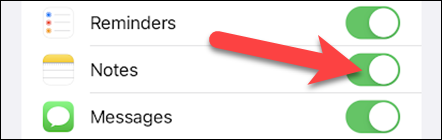
ಟಿಪ್ಪಣಿಗಳ ಅಪ್ಲಿಕೇಶನ್ನಲ್ಲಿ ಪ್ರಾರಂಭಿಸೋಣ. ಹೊಸ ಟಿಪ್ಪಣಿಯನ್ನು ರಚಿಸಲು ಕೆಳಗಿನ ಬಲ ಮೂಲೆಯಲ್ಲಿರುವ ಪೆನ್ಸಿಲ್ ಐಕಾನ್ ಅನ್ನು ಟ್ಯಾಪ್ ಮಾಡಿ.
ಪರದೆಯ ಮೇಲ್ಭಾಗದಲ್ಲಿ ಟಿಪ್ಪಣಿಗೆ ಹೆಸರನ್ನು ಟೈಪ್ ಮಾಡಿ, ನಂತರ ಮೇಲಿನ ಬಲಭಾಗದಲ್ಲಿರುವ ಮೂರು-ಡಾಟ್ ಮೆನು ಐಕಾನ್ ಅನ್ನು ಟ್ಯಾಪ್ ಮಾಡಿ.
ಮುಂದೆ, ಮೆನುವಿನಿಂದ ಹಂಚಿಕೆ ಟಿಪ್ಪಣಿಯನ್ನು ಆಯ್ಕೆಮಾಡಿ.
ಹಂಚಿಕೆ ಆಯ್ಕೆಗಳಿಗೆ ಹೋಗಿ.
"ಬದಲಾವಣೆಗಳನ್ನು ಮಾಡಬಹುದು" ಎಂದು ಪರಿಶೀಲಿಸಲಾಗಿದೆ ಮತ್ತು "ಯಾರಾದರೂ ಜನರನ್ನು ಸೇರಿಸಬಹುದು" ಆಫ್ ಮಾಡಲಾಗಿದೆ ಎಂದು ಖಚಿತಪಡಿಸಿಕೊಳ್ಳಿ. ಇದು ಸಹಯೋಗಿಗಳು ಜನರನ್ನು ಸೇರಿಸುವುದನ್ನು ತಡೆಯುತ್ತದೆ.
ಹಿಂದಿನ ಪರದೆಗೆ ಹಿಂತಿರುಗಿ ಮತ್ತು ನೀವು ಆಮಂತ್ರಣವನ್ನು ಹೇಗೆ ಕಳುಹಿಸಲು ಬಯಸುತ್ತೀರಿ ಎಂಬುದನ್ನು ಆಯ್ಕೆಮಾಡಿ.
ನೀವು ಆಹ್ವಾನವನ್ನು ಕಳುಹಿಸುವ ಮೊದಲು, ಟಿಪ್ಪಣಿಗೆ ಜನರನ್ನು ಸೇರಿಸಲು ನಿಮ್ಮನ್ನು ಕೇಳಲಾಗುತ್ತದೆ. ನಿಮ್ಮ ಸಂಪರ್ಕಗಳಿಂದ ಜನರನ್ನು ಹುಡುಕಲು ಮತ್ತು ಸೇರಿಸಲು ಹುಡುಕಾಟ ಪೆಟ್ಟಿಗೆಯನ್ನು ಬಳಸಿ. ಹೆಚ್ಚಿನ ಜನರನ್ನು ಸೇರಿಸಲು ನೀವು ಇದನ್ನು ಯಾವುದೇ ಸಮಯದಲ್ಲಿ ಮಾಡಬಹುದು.
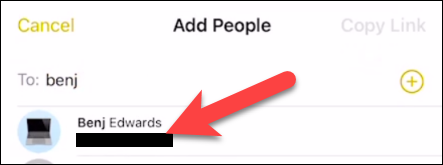
ನೀವು ಜನರನ್ನು ಸೇರಿಸುವುದನ್ನು ಪೂರ್ಣಗೊಳಿಸಿದಾಗ, ಮೇಲಿನ ಬಲಭಾಗದಲ್ಲಿರುವ ಲಿಂಕ್ ಅನ್ನು ಮುಂದುವರಿಸಿ ಅಥವಾ ನಕಲಿಸಿ ಬಟನ್ ಅನ್ನು ಕ್ಲಿಕ್ ಮಾಡಿ. ನೀವು ಹಂಚಿಕೊಳ್ಳಲು ಬಯಸುವ ಅಪ್ಲಿಕೇಶನ್ಗೆ ಇದು ನಿಮ್ಮನ್ನು ಕರೆದೊಯ್ಯುತ್ತದೆ.
ಒಮ್ಮೆ ಸೇರಿಸಿದ ನಂತರ, ಅವರು ಟಿಪ್ಪಣಿಯನ್ನು ತೆರೆಯಬಹುದು, ಬರೆಯಬಹುದು ಮತ್ತು ಸಂಪಾದಿಸಬಹುದು. ನೀವು ಸಂಭಾಷಣೆಯನ್ನು ಮುಂದುವರಿಸಬಹುದು ಅಥವಾ ಸಂದೇಶಗಳನ್ನು ಅತ್ಯಂತ ರಹಸ್ಯವೆಂದು ಪರಿಗಣಿಸಿದ ನಂತರ ಅವುಗಳನ್ನು ಅಳಿಸುವ ತಿರುವುಗಳನ್ನು ತೆಗೆದುಕೊಳ್ಳಬಹುದು.
ಟಿಪ್ಪಣಿಯಿಂದ ವ್ಯಕ್ತಿಯನ್ನು ತೆಗೆದುಹಾಕಲು, ಮೂರು-ಡಾಟ್ ಮೆನುವನ್ನು ಮತ್ತೆ ತೆರೆಯಿರಿ ಮತ್ತು "ಹಂಚಿಕೊಂಡ ಟಿಪ್ಪಣಿಯನ್ನು ನಿರ್ವಹಿಸಿ" ಗೆ ಹೋಗಿ.
ನೀವು ಈಗ ಒಬ್ಬ ವ್ಯಕ್ತಿಯನ್ನು ಆಯ್ಕೆ ಮಾಡಬಹುದು ಮತ್ತು ಪ್ರವೇಶವನ್ನು ತೆಗೆದುಹಾಕಿ ಕ್ಲಿಕ್ ಮಾಡಿ.
ಅದು ಬಹುಮಟ್ಟಿಗೆ ಇಲ್ಲಿದೆ! ಪಠ್ಯವು ನೈಜ ಸಮಯದಲ್ಲಿ ಹೆಚ್ಚಾಗಿ ಕಾಣಿಸಿಕೊಳ್ಳುತ್ತದೆ, ಆದರೂ ಅದು ಅಲ್ಲ ಸ್ಮೂತ್ ಲೈಕ್ ಎಡಿಟರ್ Google ಡಾಕ್ಸ್. ಇದು ಮೂಲಭೂತವಾಗಿ ತರಗತಿಯಲ್ಲಿ ಭೌತಿಕ ಟಿಪ್ಪಣಿಗಳನ್ನು ರವಾನಿಸುವ ಆಧುನಿಕ ಆವೃತ್ತಿಯಾಗಿದೆ, ನಿಜವಾಗಿಯೂ ತ್ವರಿತ ಸಂದೇಶವಲ್ಲ. ಈ ಜ್ಞಾನವನ್ನು ಬುದ್ಧಿವಂತಿಕೆಯಿಂದ ಬಳಸಿ.